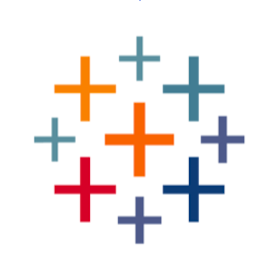
Data Source Manager for Tableau Cloud
par Tableau
Description
N’avons-nous pas entendu souvent dire : « Sans données fiables, n’est-il pas difficile d’avoir une bonne intelligence artificielle? » Cela semble évident, mais des études montrent qu’en matière d’analytique, les entreprises sont plus préoccupées par « l’évolutivité et la fiabilité des données ». Nous avons créé cet accélérateur pour faciliter la gestion de l’évolutivité et de la fiabilité des données dans Tableau. Utilisez l’accélérateur pour explorer, améliorer et valider davantage vos sources de données dans Tableau, afin d’adapter plus facilement des solutions en libre-service axées sur l’IA pour vos utilisateurs.
En guise de préparation, demandez à votre administrateur de site Tableau de connecter cet accélérateur à votre site Tableau Cloud dès aujourd’hui.
Répondre à des questions clés sur les activités :
- Combien de sources de données avez-vous dans Tableau?
- Quelles sources de données sont fiables pour la prise en charge des solutions en libre-service axées sur l’IA?
- Quelles sont les sources de données partagées et à quelle fréquence les utilise-t-on?
- Quelles sources de données devrait-on présenter prioritairement comme ayant un niveau de fiabilité certifié?
- Quelles sources de données sont dupliquées?
Données requises : Les trois sources de données requises figurent dans le projet Tableau Cloud Admin Insights. Il s’agit de Contenu du site, Événements TS et Utilisateurs TS.
Configurer le classeur
Pour configurer le classeur et le connecter aux données de votre site, suivez les instructions suivantes :
- Téléchargez l’accélérateur Data Source Manager.
- Ouvrez le classeur (
Accelerator_Data_Source_Manager.twbx) dans Tableau Desktop. - Lorsque vous y serez invité, connectez-vous à Tableau Cloud en tant qu’administrateur de site.
Une fois connecté, vous pourrez continuer à utiliser le classeur Starter localement ou le publier sur votre site pour collaborer avec d’autres utilisateurs.